SVN红色叹号图标问题深度解析与解决方案
在使用SVN(Subversion)进行版本控制时,用户在TortoiseSVN等客户端中可能会遇到文件或目录显示红色叹号图标的情况。该图标通常表示文件存在冲突、未被版本控制、或本地与仓库状态不一致等问题,影响提交或更新操作。本文将从问题现象、常见原因、分析流程及解决策略等多个维度,深入剖析这一常见问题。
1. 现象描述
在TortoiseSVN的资源管理器视图中,红色叹号图标通常出现在以下几种情况:
文件或目录存在冲突(Conflict)文件未被版本控制(Unversioned)文件被忽略(Ignored)本地副本与仓库不一致(Modified、Missing、Obstructed)
2. 常见原因分析
图标状态可能原因对应操作建议红色叹号 + 黄色感叹号冲突(Conflict)需手动合并冲突并标记解决红色叹号 + 问号未被版本控制(Unversioned)需执行Add操作加入版本库红色叹号 + 禁止符号被忽略(Ignored)检查忽略列表,必要时取消忽略红色叹号 + 修改图标本地修改与仓库不一致需提交或更新代码
3. 分析流程图
graph TD
A[红色叹号出现] --> B{查看图标叠加}
B -->|冲突图标| C[检查冲突文件]
B -->|未版本控制| D[确认是否应加入版本控制]
B -->|被忽略| E[查看忽略规则]
B -->|修改状态| F[检查是否已提交或更新]
C --> G[使用TortoiseMerge或手动解决冲突]
D --> H[执行Add操作]
E --> I[修改忽略规则或取消忽略]
F --> J[提交修改或执行Update]
4. 解决方案详解
处理冲突(Conflict):右键点击冲突文件,选择“Edit Conflicts”或“Resolve”,使用合并工具解决冲突后,标记为“Resolved”。添加未版本控制文件(Unversioned):右键点击文件,选择“Add”,将其加入版本控制。处理被忽略文件(Ignored):进入“Settings” → “General” → “Ignored Files”,检查忽略规则,必要时移除或修改。本地与仓库状态不一致:执行“Update”获取最新代码,或“Commit”提交本地修改。清理本地状态(Cleanup):有时SVN状态异常,可右键选择“Cleanup”清理缓存。强制刷新状态(Revert):若文件状态异常但无实际修改,可执行“Revert”恢复原始状态。命令行辅助排查:使用svn status命令查看详细状态码,辅助定位问题。查看日志(Log):通过查看文件历史日志,判断是否他人修改导致冲突。分支合并冲突:在合并分支时,注意使用“Merge”工具并仔细检查冲突标记。权限问题排查:确保当前用户有权限读写对应路径。